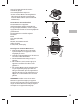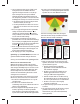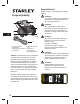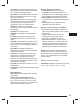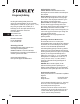User manual
Uitlijnen van het object
Voordat u|een voorwerp kunt meten, moet u|eerst
het perspectief van de afbeelding instellen door
een grote rechthoek op de oppervlakte van uw
doel uit te lijnen. Dit identiÞ ceert de hoek van
waaruit de foto werd genomen. Uw doel moet een
rechthoekige vorm hebben of een rechthoek zijn
om het voorwerp te kunnen uitlijnen. Bijvoorbeeld,
u|kunt de bakstenen van een stenen muur gebruiken
om een uitlijningsrechthoek te creëren.
1. In het Uitlijningsscherm, verschijnt een
rechthoekige vorm over uw doel.
2. Sleep de hoeken van de rechthoek om deze uit te
lijnen met de buitenste hoeken van de rechthoek
van uw voorwerp.
• Hier lijnt u|alleen de oppervlakte of vlak van
uw voorwerp uit. Nadat de uitlijning gereed is
kunnen de metingen genomen worden.
• Gebruik het pop-up zoom scherm om u|te
helpen met het nauwkeurig centreren van elke
cirkel naar de hoeken van uw voorwerp.
•
U|kunt ook uw vingers gebruikten om knijpend in
te zoomen op de foto om het object beter te zien.
• Na het instellen van de uitlijning, tik op
Volgende.
Het meten van de omgeving van het voorwerp
Zodra u|uw afbeelding heeft uitgelijnd ten opzichte
van het voorwerp, kunt u|de omgeving van uw
voorwerp meten.
• Op het tabblad Omgeving kunt u|tikken en
slepen om rechthoekige metingen te creëren.
Sleep iedere hoek van de rechthoek om
nauwkeurig te passen in het gebied dat u|wilt
meten.
• Gebruik het pop-up zoom scherm om u|te
helpen met het nauwkeurig centreren van elke
cirkel naar de hoeken van het gebied.
• U|kunt meer ankerpunten toevoegen (witte
cirkels) door te selecteren + (Toevoegen)en
dan ergens op de lijn van de vorm te tikken.
Sleep het nieuwe ankerpunt om een veelhoek
te creëren.
• De meetresultaten van uw voorwerp worden
weergegeven op het scherm.
Een deel uit uw object snĎ den
U|kunt veelhoeken creëren die worden verwĎ derd
uit het metingsgebied. BĎ voorbeeld, als u|de
oppervlakte van een muur wilt meten zonder de
ramen of deuren mee te nemen.
1. In het gebied tabblad UitsnĎ den.
2. Sleep met uw vinger in het gebied waar u|een
uitsnĎ ding wilt maken en hier verschĎ nt een
rechthoekige vorm.
3. Sleep de cirkels van de rechthoekige vorm om
deze te plaatsen op het deel van het object dat
u|wilt uitsnĎ den.
• Gebruik het pop-up zoomscherm om u|te
helpen met het nauwkeurig plaatsen van
de cirkel op de hoeken van het uitgesneden
gebied.
•
U|kunt meer ankerpunten toevoegen (witte
cirkels) door te selecteren + (Toevoegen) en licht
te tikken op een willekeurige plek op de vormlĎ n.
• Het scherm geeft de nieuwe meting van het
gebied weer, zonder het uitgesneden deel.
• Om een nieuwe uitsnĎ ding toe te voegen, tik
opnieuw op UitsnĎ den en tik en sleep om een
nieuwe rechthoek te creëren.
Een lengte opmeten
1. In de meetmodus, tik op Lengte aan de
bovenkant van het scherm.
2. Tik + (Toevoegen), tik dan op het scherm en
sleep om een lĎ n te creëren.
3. Sleep het einde van de lĎ n naar de hoek van het
voorwerp dat u|wilt meten. Sleep vervolgens het
andere uiteinde van de lĎ n naar de andere hoek
van het voorwerp.
• Gebruik het zoom-scherm om u|te helpen
met nauwkeurig uitlĎ nen van de lĎ n naar de
hoeken van het voorwerp.
• De lengte van het gemeten voorwerp zal
worden weergegeven op het scherm.
• Om een ander lĎ nsegment toe te voegen,
selecteer+|(Toevoegen) en sleep vanuit een
bestaand ankerpunt.
Uw meting opslaan
Aan de bovenkant van het scherm, tik Opslaan.
• Of tik op de X om de Bewerken functie te
verlaten en verwĎ der of bewaar uw wĎ zigingen.
NL
56
Gebruikershandleiding